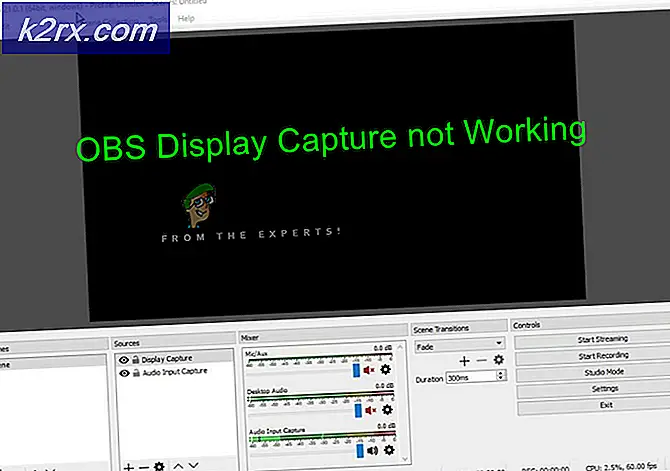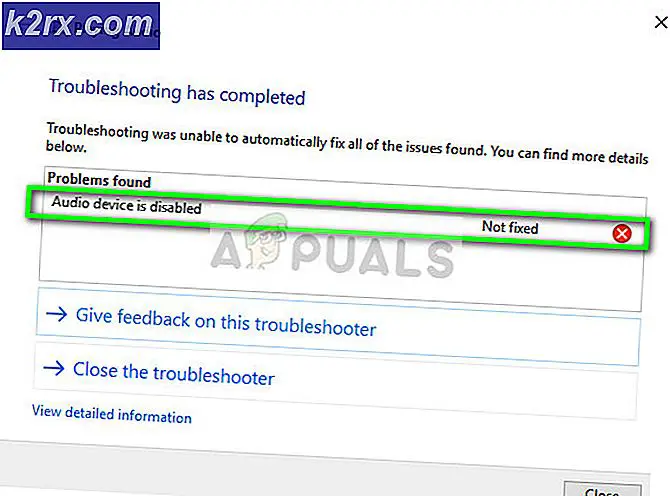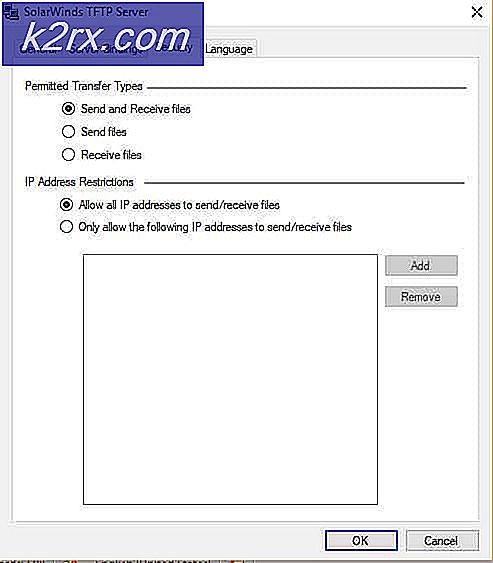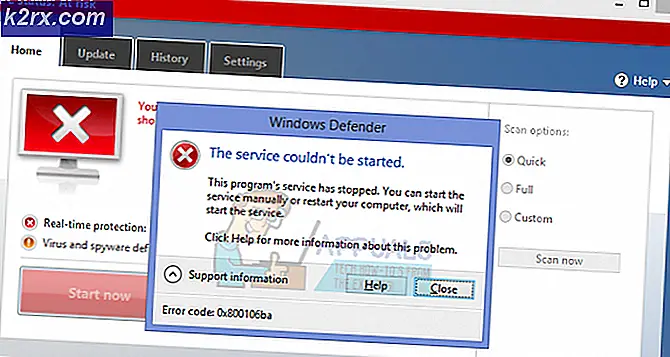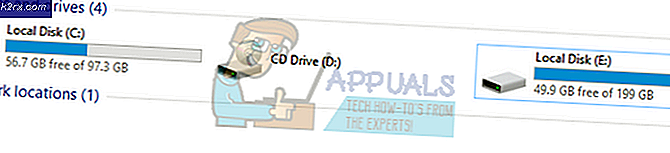Sådan låser du fingeraftryk op for Windows-pc med Android-enhed
Der er mange måder at kontrollere din pc på din Android-enhed. Fjernvisere, apps, der fungerer som tastaturer til din pc osv. Men du skal stadig logge ind på din computer manuelt med dit tastatur. Eller gør du?
En app oprettet for ikke så længe siden giver dig mulighed for at låse din Windows-pc op ved hjælp af fingeraftryksfunktionen på din telefon. Det understøtter x86- og x64-pc'er til Windows Vista, 7, 8 og 10. Det kræver selvfølgelig, at din telefon og Windows-pc er på samme netværk, selvom Wi-Fi-tethering tæller.
Den gratis version af appen giver dig mulighed for at oprette 1 pc-konto, mens den betalte version låser op Wake-on-LAN og flere pc'er / konti.
Det er virkelig let at opsætte, bare følg de enkle trin nedenfor. For en alternativ metode til at bruge din Android-enhed til at låse din pc op, se vores guide “Lås op Windows 10-pc med Android”, som bruger Tasker i stedet.
- Installer Remote Fingerprint Unlock-appen fra Google Play på din enhed.
- Installer Windows Fingerprint Credential Module på din pc.
- Start appen på din Android-enhed, tryk på menuen "Scan".
- Start scanningen og lad den finde din Windows-pc. Tillad det at finde din Windows-pc.
- Når den finder den pc, du vil tilføje, skal du give den et navn.
- Tryk derefter på Konti> Tilføj konto. Indtast Windows-brugernavnet og adgangskoden til den brugerkonto, du vil bruge. Bemærk, at du tilføjer din eksisterende Windows-loginkonto, ikke oprette en ny.
- Tryk nu på kontonavnet, det skal vise "Valgt".
- Lås nu din Windows-pc (Windows-tast + L er standard tastaturgenvej). Du bør se en bruger, der hedder "Fingerprint Unlock" under fanen "Other Credentials". Det skal også sige, at modulet er aktivt med et ID-nummer, der skal matche det, der er angivet i Android-appen.
- Gå til fanen Lås op i telefonappen, og indtast dit fingeraftryk. Din Windows-pc skal låse op / logge ind!